Books Gallery Review 2021 –それは最高のWordPressライブラリプラグインですか?
公開: 2021-12-06Books Libraryプラグインに関する正直なレビューをお探しですか? 次に、これがあなたが探していたものです。
Books Galleryは、オンラインのブックストア、ギャラリー、またはライブラリを作成できるシンプルなWordPressブックライブラリプラグインです。
それを使用すると、本を美しく展示し、すべてを非常に簡単に管理することができます。 また、スタイリッシュな本の商品ページを簡単に作成できます。 そして、モバイル対応の本屋を建てるのにほんの数分かかります。
詳細については、Books Libraryプラグインをテストし、この詳細で包括的なレビューをお届けしました。 ここでは、Books Galleryプラグインの機能、価格設定、サポート、長所と短所などについて説明します。 そして、それがあなたが使用できる最高のWordPressライブラリプラグインであるかどうかを判断することができます。
それでは、始めましょう。
A)ブックギャラリーの紹介–WordPressブックライブラリプラグイン
Books Galleryは、オンラインの本のライブラリやストアを作成するための最高の自費出版フリーミアムWordPressプラグインの1つです。 シンプルでありながら効果的で強力なプラグインです。
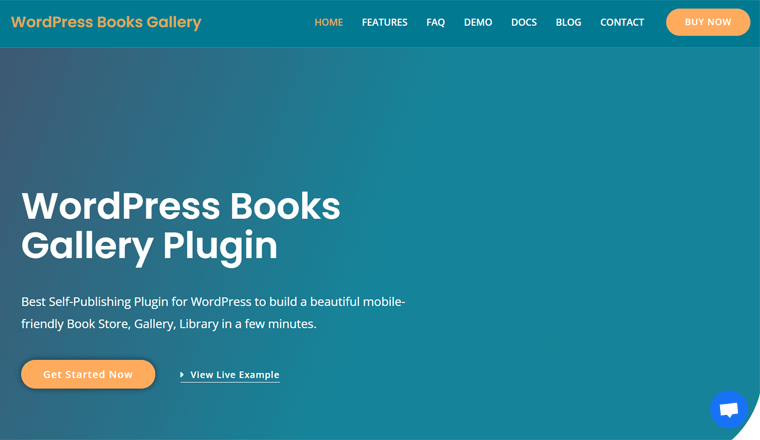
あなたが本の著者、出版社、または書店であるかどうかにかかわらず、あなたは簡単にあなた自身のオンライン本ライブラリを構築して、あなたの本をオンラインで自費出版することができます。 また、訪問者は本を無料でダウンロードしたり、購入したりできます。 WooCommerceを使用して、サイトから直接書籍を販売することも、サードパーティのサイトから販売することもできます。
実際、他の人の本だけを紹介するブックギャラリーを作成し、アフィリエイトマーケティングを通じてかなりのお金を稼ぐことができます。
たとえば、ブックギャラリーを設定して、Amazonの本を販売することができます。 私たちのサイトのリンクをたどってAmazonで本を購入すると、一定の割合の紹介手数料が発生します。 ただし、そのためにはアフィリエイトリンクを使用する必要があります。 アマゾンのアフィリエイトプログラムに参加すると、そのようなリンクを取得できます。
あなたが優れたマーケティング担当者であれば、本のショーケースサイトを作成するだけで自給自足できます。 そして、Books Galleryはそのようなサイトを作るための完璧なプラグインです!
別のオプションはあなたのサイトからあなた自身の本を売ることです。 そして、それでもBooksGalleryプラグインを使えば簡単です。
プラグインは、本のライブラリに必要なフィールドをたくさん提供します。 また、これらのオプションを完全にカスタマイズして、ブックストアを美しく見せることもできます。 ギャラリーが作成されたら、WooCommerceを統合するだけで、販売を開始できます。
WooCommerceだけでは、書店を経営するために必要な機能が不足しているため、機能豊富な書店を作るのに十分ではないため、これは大きな利点です。
それでは、このブックライブラリのレビューを進めましょう。
B)BooksGalleryプラグインの主な機能
Books Libraryレビューのこのセクションでは、BooksGalleryの主な機能について説明します。 フリーミアムプラグインとして、複数の無料および有料の機能で構成されています。
それでは、これらの機能を見てみましょう。
1.レスポンシブブックショーケース
Books Galleryを使用すると、すっきりとしたモダンでレスポンシブな本のショーケースを作成できます。 したがって、このプラグインを使用すると、見栄えの良いビューで目的の本を表示できます。
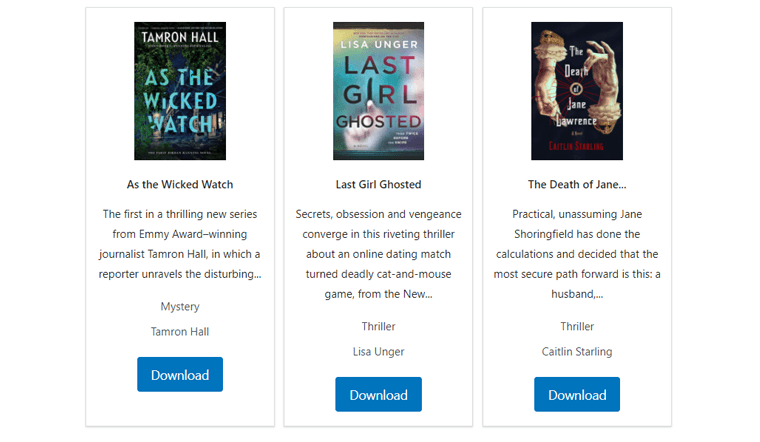
詳細が記載された本を追加するだけです。 書籍のフロントエンド表示の残りの部分はプラグイン自体によって行われます。 また、画面サイズに合わせて簡単でクールな外観を提供するように慎重に設計されています。
2.完全にカスタマイズ可能な検索パネル
検索パネルは、書店や図書館が膨大なリストの本を簡単に検索するために重要です。 訪問者が目的の本をすばやく見つけることができるように、BooksGalleryには完全にカスタマイズされた検索パネルがあります。
管理ダッシュボードには、検索パネルの設定があります。 検索パネルをそれぞれ調整およびカスタマイズするためのコンテンツ設定とスタイル設定が含まれています。
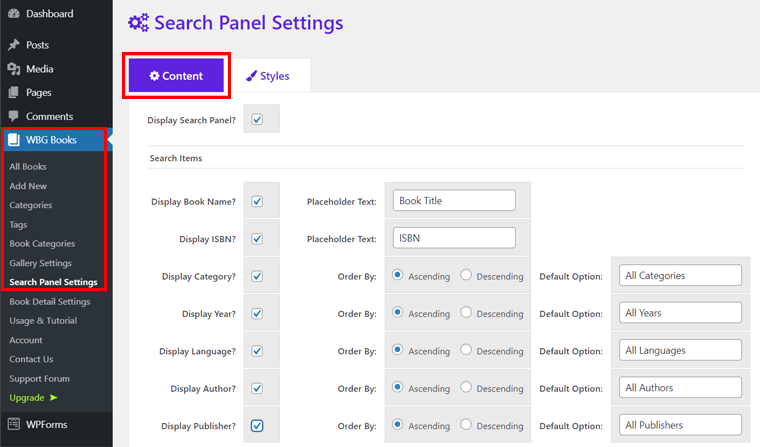
検索パネルに含めることができる7つの無料検索アイテムがあります。 それらは、本の名前、年、言語、カテゴリ、著者、出版社、およびISBNです。
検索パネル設定のオプションの一部は次のとおりです。
- 検索パネルを表示または非表示にします。
- 検索パネルで表示または非表示にするすべての検索項目を有効または無効にします。
- プレースホルダーまたはデフォルトのテキストでアイテムを検索できます。
- 送信ボタンのテキストオプションで検索する機能。
- 送信ボタン、境界線、およびテキストの色を変更します。
- フォームデータをリセットするための更新ボタンを追加できます。
3.強力なギャラリー設定パネル
検索パネルと同様に、ダッシュボードからブックギャラリーを管理することもできます。 そのためには、ギャラリー設定メニューに移動する必要があります。 そこには、前述のコンテンツ設定とスタイル設定が表示されます。
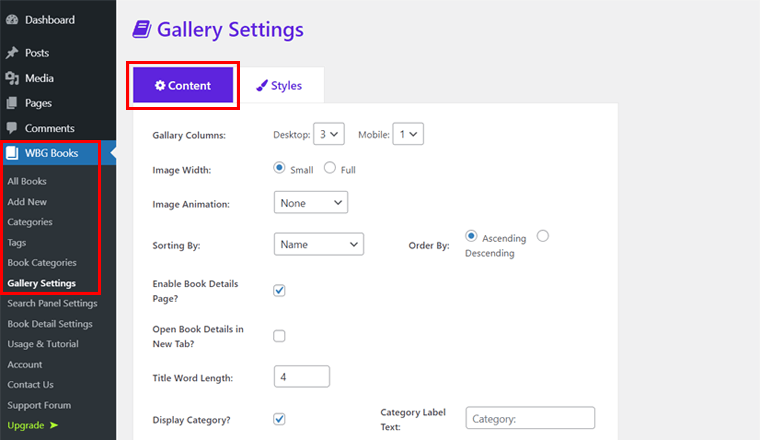
コンテンツ設定では、デスクトップおよびモバイルデバイスのギャラリー列を管理できます。 次に、ブックカバーの幅をデフォルトまたはフルに選択します。 また、特定の情報に基づく昇順や降順など、さまざまな並べ替えオプションが含まれています。 そして、これらはそれらのほんの一部です。 それが提供するものはもっとあります。
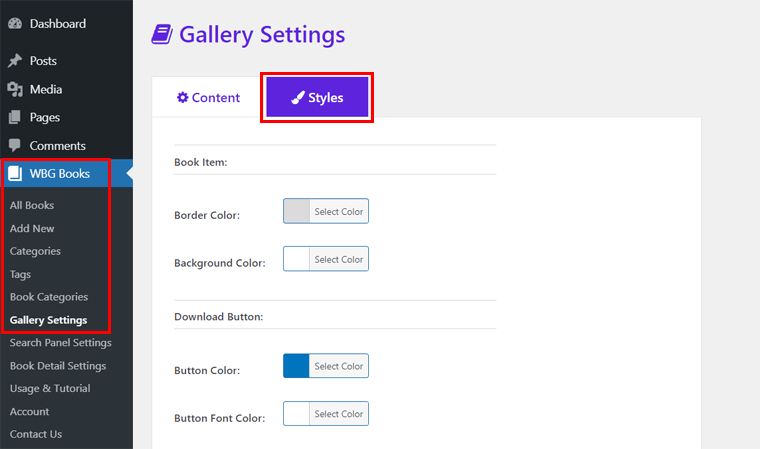
次はスタイル設定です。 ここでは、ライブラリ用に完成したばかりのコンテンツをカスタマイズできます。 ダウンロードまたは購入ボタンの色とフォントの色、本のタイトルなどを選択する必要があります。また、本のタイトル、本の説明などのフォントサイズを制御することもできます。
4.複数のショートコード
このプラグインは、オンラインライブラリで単純な関数から複雑な関数を簡単に設定するための複数のショートコードで構成されています。 これらの一部は無料ですが、一部はこのプラグインの有料バージョンで利用できます。
無料のものを見ていくと、最初のものは[wp_books_gallery]です。 これを使用すると、詳細が記載されたすべての書籍がWebページに読み込まれます。
ショートコード[wp_books_gallerycategory=“ Thriller”]を使用して、カテゴリ別に本を表示することもできます。 (スリラーをあなたの本のカテゴリー名に置き換えてください)。
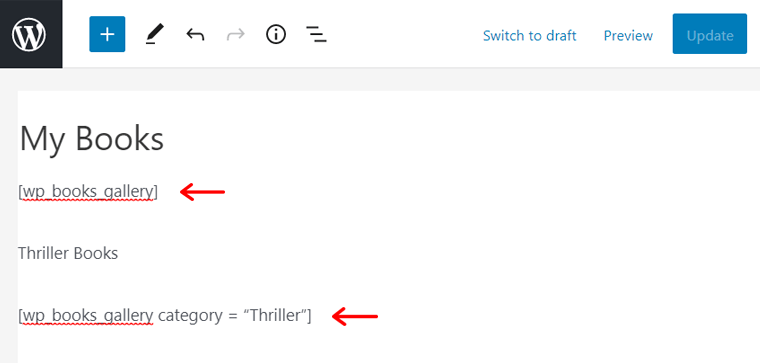
有料版でショートコードを使用すると、表示する本の数を表示または非表示にすることができます。 また、著者の本を表示したい場合は、それも可能です。
それに加えて、ショートコードを使用して検索パネルを表示または表示することもできます。 さらに、ショートコードを使用して、ギャラリーにページ付けオプションを追加することもできます。
5.多数の書籍の詳細設定
ユーザーは詳細ページで特定の本の詳細を確認できることに注意してください。 したがって、本をクリックすると、その本に関する情報を含む別のページが開きます。
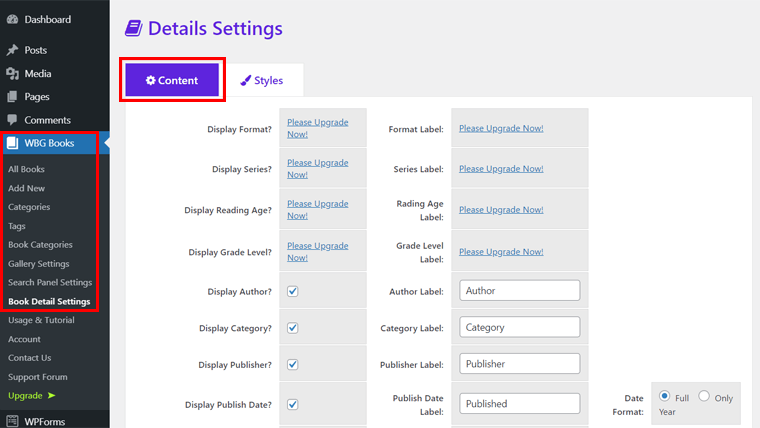
これらの書籍の詳細を管理およびカスタマイズするには、管理ダッシュボードの[書籍の詳細設定]メニューを参照してください。 そこで、著者、カテゴリ、発行者、発行日、ISBN、ページ数、国、言語などをラベルテキストとともに表示する方法を選択できます。
6.他の多くのWordPressプラグインとの統合
Books Galleryは、他の多くの人気のあるWordPressプラグインと緊密に統合されています。 まず、Amazon Affiliateプラグインを非常にスムーズに使用して、他の著者の本をアフィリエイトマーケティングで販売できます。
また、ストア自体で自分の本を販売するには、WooCommerceを使用できます。 Books GalleryはWooCommerceとうまく統合されており、ストアで本を簡単に販売できます。 さらに、書評と評価機能をライブラリに統合することもできます。
また、この会社が提供する他のWordPressプラグインのいくつかを見ることができます。 Books Galleryと一緒に使用できるHM製品カタログ、HM – CoolAuthorBoxなど。
7.その他のプレミアム機能
Books Galleryプラグインのプレミアムバージョンには、多数の排他的な機能が含まれています。 ここでは、このブックライブラリのレビューでそれらのいくつかについても説明します。
I)高度な本のショーケースページ
プレミアムバージョンには、本のショーケースページにいくつかのすばらしい機能があります。 たとえば、無制限の本を表示して、そこにページネーションを追加できます。 また、各本のコストを表示することができます。
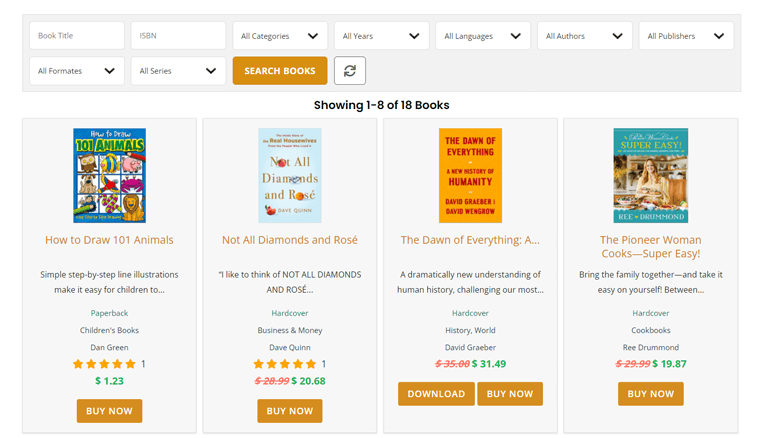
さらに、訪問者が本にレビューや評価を追加できるようにすることができます。 それだけでなく、同じ本に2つのボタンを追加することもできます。つまり、今すぐダウンロードして購入することができます。
II)注目の本スライダー
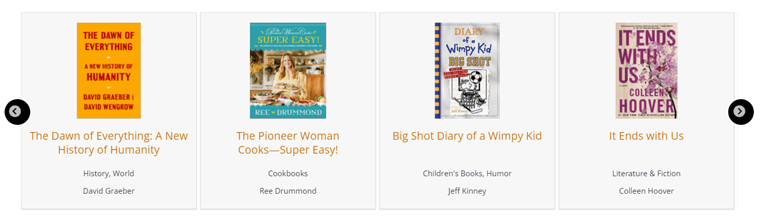
プロフェッショナルプランでは、次のショートコードを使用して、注目の書籍をスライダーで表示できます。
[wp_books_gallery_view layout ='slide' type ='featured' display = 8]
III)最新の本スライダー
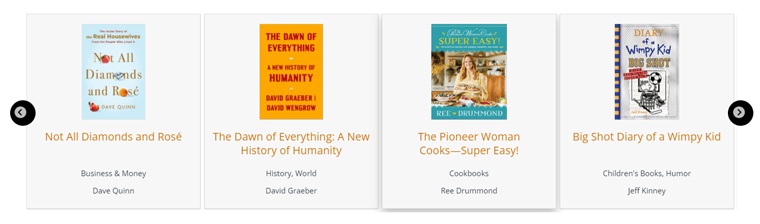
同様に、次のショートコードを使用して、スライダーに最新の本を表示することもできます。
[wp_books_gallery_view layout ='slide' type ='latest' display = 8 orderby ='date' order ='desc']
IV)分類された本のスライダー
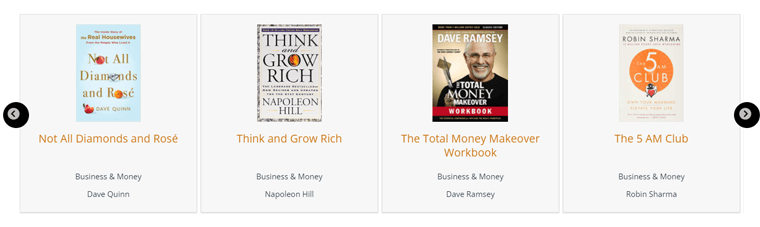
また、特定のカテゴリにスライダーを表示するには、次のショートコードを使用できます。
[wp_books_gallery_view layout ='slide' category ='Thriller&Crime' display = 6]
それでは、このブックライブラリレビューの次のセクションに入りましょう。
C)Books Galleryプラグインをインストールして構成する方法は?
レビューのこのセクションでは、BooksLibraryプラグインをダウンロードしてインストールする方法を紹介します。 以下のプロセスは、無料バージョンと有料バージョンの両方について示されています。
無料版をインストールして構成する
このプラグインの無料バージョンを簡単に入手して、サイトでテストして使用できます。 そのためには、WordPressにインストールしてアクティブ化する必要があります。
また、Books Galleryをインストールしてアクティブ化するプロセスは、他のWordPressプラグインと同様です。
したがって、簡単に行うには、次の手順に従ってください。
ステップ1:プラグインをインストールする
まず、WordPressダッシュボードにログインする必要があります。 その後、プラグインセクションに移動します。 次に、そこにある[新規追加]オプションをクリックする必要があります。
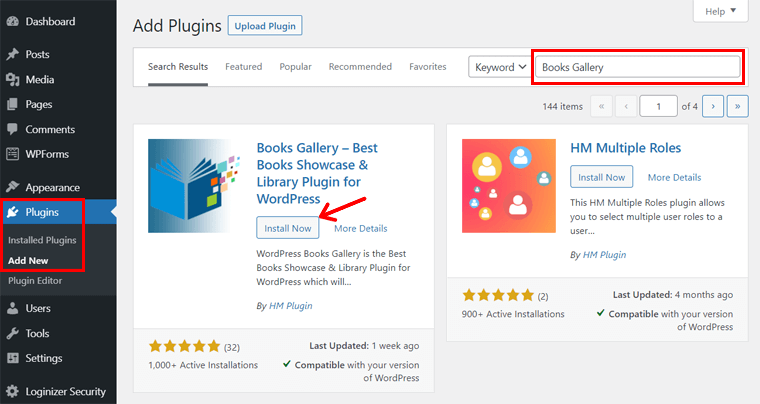
このページでは、右上に検索ボックスがあります。 そこで、キーワード「Books Gallery」を入力し、Enterをクリックしてこのプラグインを検索する必要があります。
しばらくすると、検索結果が表示されます。 したがって、 「BooksGallery」プラグインもここにあります。 このプラグインで、ダッシュボードにインストールするための[今すぐインストール]ボタンをクリックします。
ステップ2:プラグインをアクティブ化する
インストールが完了すると、 [今すぐインストール]ボタンが[アクティブ化]ボタンに置き換えられます。 だから、あなたは今アクティブ化ボタンをクリックすることができます。
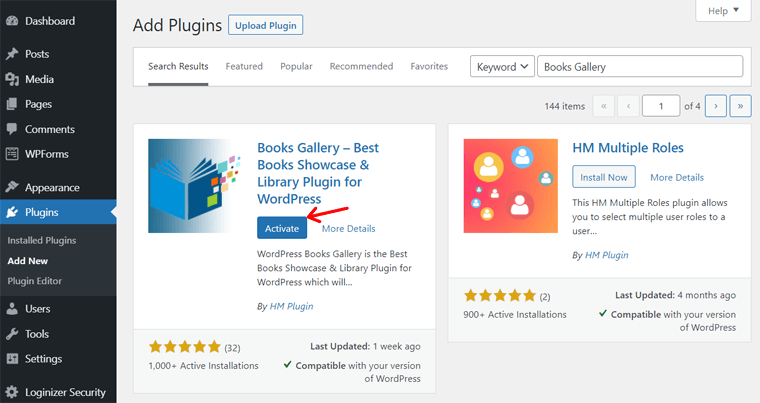
これにより、BooksGalleryがWordPressサイトでアクティブになります。 また、ダッシュボードに追加された新しいメニュー、つまり「 WBGBooks 」を見つけることができます。
ここでは、WordPressのBooksGalleryプラグインを使用しているときにfreemiusサービスをアクティブ化するオプションを確認できます。 [許可して続行]ボタンをクリックすると、プラグインのプレミアム機能を表示およびアップグレードできます。
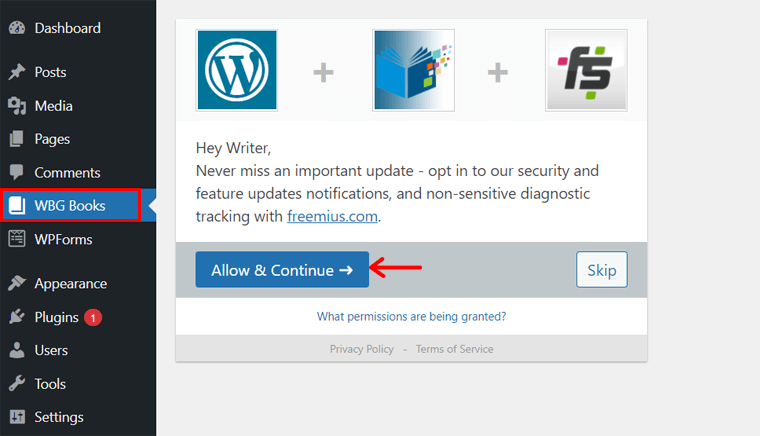
ステップ3:設定を構成する
デフォルトでは、このプラグインではほとんどの設定が無効になっています。 そのため、書籍に関する必要な情報を表示して内容をカスタマイズするには、ダッシュボードで設定を確認できます。
前のセクションで、検索パネルの設定、ギャラリーの設定、および書籍の詳細の設定についてはすでに説明しました。 これで、必要に応じて、最初に必要な設定のいくつかを有効にすることができます。
[検索パネル設定]の[コンテンツ設定]と同様に、[検索パネルの表示]オプションにチェックマークを付けて、そこで検索項目を有効にします。 [ギャラリー設定]と[書籍の詳細設定]で、情報を書籍のショーケースと詳細ページにそれぞれ表示できるようにします。
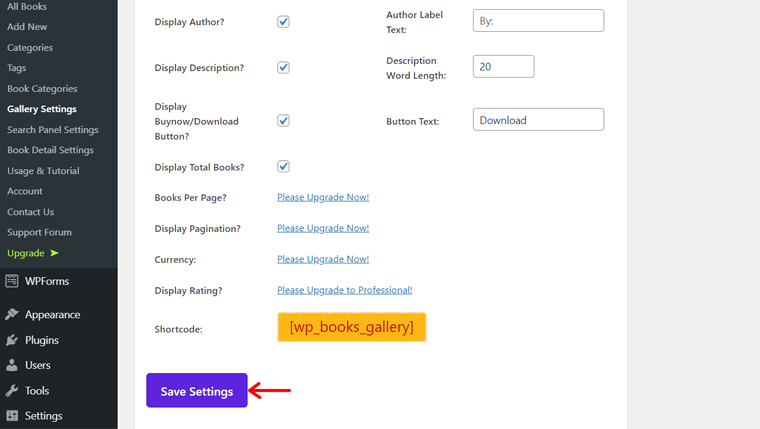
同様に、これらの各設定のスタイル設定からコンテンツをカスタマイズできます。 設定を変更した後は、[設定を保存]ボタンをクリックすることを忘れないでください。
これで、ブックライブラリにこのプラグインを使用できるようになります。
プレミアムバージョンを購入してインストールする
プレミアムバージョンを使用するには、プラグインを購入する必要があります。 そして、ここでは、このブックライブラリのレビューでそれを行うための手順を紹介します。
だから、あなたは本ギャラリー自体のウェブサイトからそうすることができます。 または、無料バージョンを既にインストールしている場合は、ダッシュボードの[ WBGブック]メニューの[アップグレード]オプションからも選択できます。
ステップ1:プラグインを購入する
ここでは、ウェブサイトからの購入を指します。 したがって、WebサイトのナビゲーションにあるFAQメニューを確認してください。 そして、3つの料金プランの中から1つを選択します。 選択した料金プランで、[購入]ボタンをクリックします。
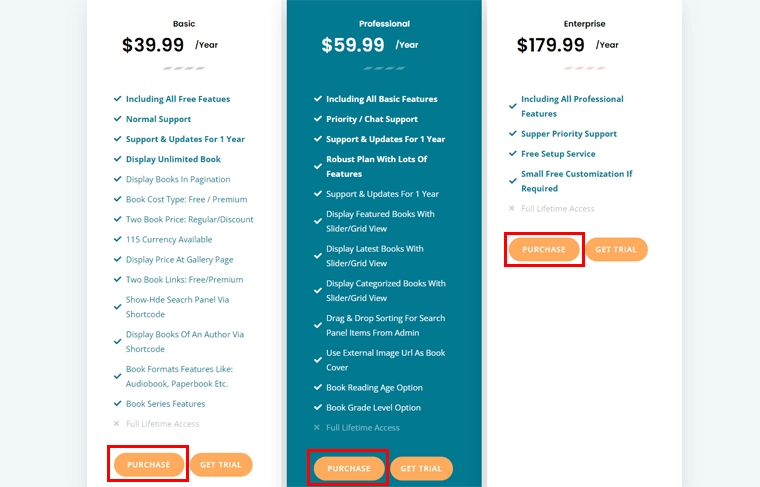
これで、別のWebページにリダイレクトされます。 ドロップダウンメニューに、シングルサイトライセンス、5サイトライセンス、および20サイトライセンスを購入するためのオプションが表示されます。 さらに、ライセンスごとに年間および生涯アクセスオプションもあります。
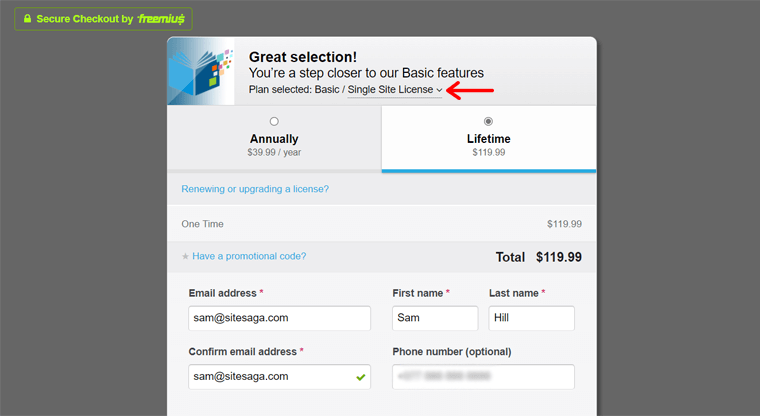
ライセンスと支払いのオプションを選択した後、フォームに電子メールアドレスを含む個人情報を入力する必要があります。 また、そこに支払い情報を入力して、[注文の確認]ボタンをクリックする必要があります。
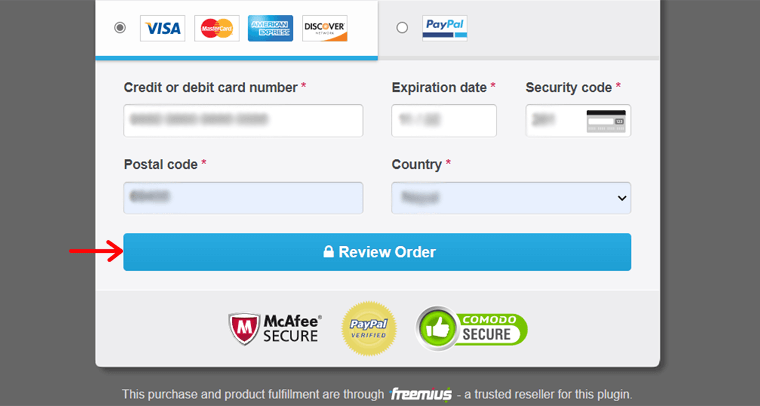
プロモーションコードをお持ちの場合は、それを入力することもできます。
購入ボタンをクリックすると、ダウンロードリンクが記載されたメールが届きます。 そのため、そのリンクを開くと、プレミアムバージョンがシステムにダウンロードされます。
ステップ2:プレミアムプラグインをアップロード、インストール、アクティブ化する
プレミアムバージョンのBooksGalleryをダッシュボードにインストールするには、最初にダウンロードしたファイルをアップロードする必要があります。 したがって、ダッシュボードの[プラグイン]メニューの[新規追加]オプションに移動します。
そこで、[プラグインのアップロード]ボタンをクリックしてから、[ファイルの選択]ボタンをクリックします。 ここで、ダウンロードしたファイルをここにアップロードし、その横にある[今すぐインストール]ボタンを押します。
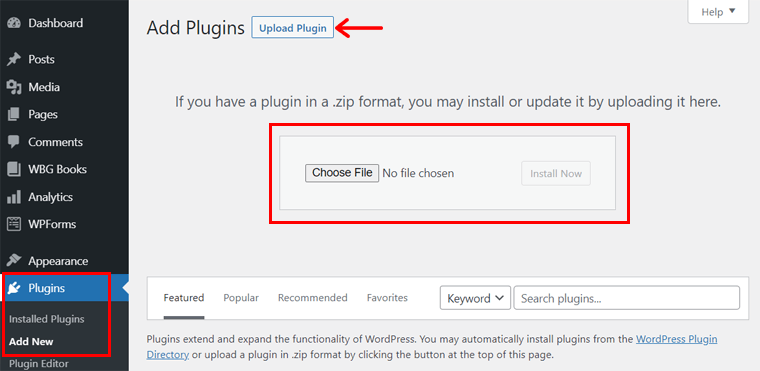
インストールが完了すると、[アクティブ化]リンクが表示されます。 アクティベーションの場合は、それをクリックすると、ライセンスキーの入力を求められます。 したがって、ライセンスキーを追加し、最後に[アクティブ化]ボタンをクリックします。
一定時間後にプロセスが完了すると、プラグインがサイトに完全にインストールされ、アクティブ化されます。
プレミアムバージョンの無料バージョンと同様に設定を構成することを忘れないでください。
D)ブックギャラリーを使用してブックショーケースページを作成するにはどうすればよいですか?
Books Libraryレビューのこのセクションでは、このプラグインを使用して本のショーケースページを作成する方法を紹介します。 そのために、例としていくつかのランダムな本を追加しています。
さらに、ここではまず、ダウンロードリンク付きのダウンロードボタンを追加する方法を示します。 これにより、訪問者は本を無料でダウンロードできるようになります。
プラグインと互換性のある上位のWordPressテーマを追加できることに注意してください。 そして、数多くのテーマオプションの中で、Astraを使用することをお勧めします。 これは、多くの無料のカスタマイズ可能なテンプレートで人気のあるテーマだからです。 さらに、トップのWordPressプラグインとも互換性があります。
ここでは、Astraテーマも挿入しました。 その後、以下の手順を慎重に実行してください。
ステップ1:本のカテゴリを作成する
まず、WordPressダッシュボードの新しく追加されたWBGブックメニューの[ブックカテゴリ]セクションに移動します。 そこで、新しい本のカテゴリを追加する必要があります。
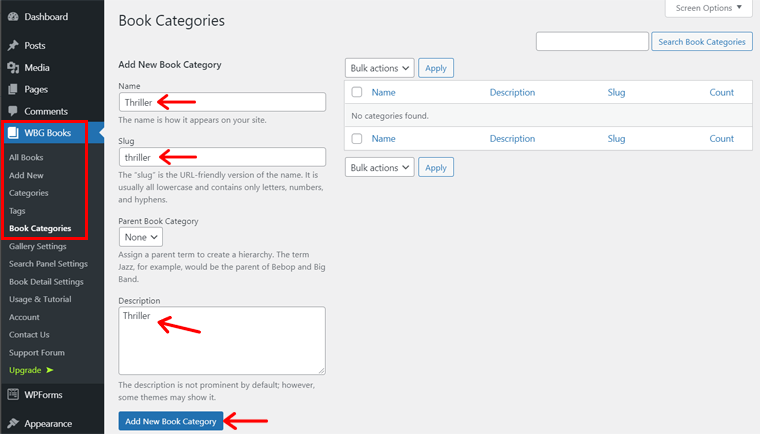
そのためには、スクリーンショットに示されているように、カテゴリの名前、スラッグ、および説明のフィールドに入力します。 スラッグ名は小文字でなければならないことに注意してください。 次に、[新しい書籍のカテゴリを追加]ボタンをクリックして、カテゴリを保存する必要があります。
これで、同じページの右側に追加された書籍カテゴリのリストが表示されます。
ステップ2:新しい本を追加する
カテゴリを追加したら、今度は本を追加します。 したがって、WBGブックの[新規追加]オプションに移動します。 そこで、[タイトルの追加]テキストボックスに本のタイトルを入力します。 次に、大きなテキスト領域で、本の簡単な説明を保持することもできます。
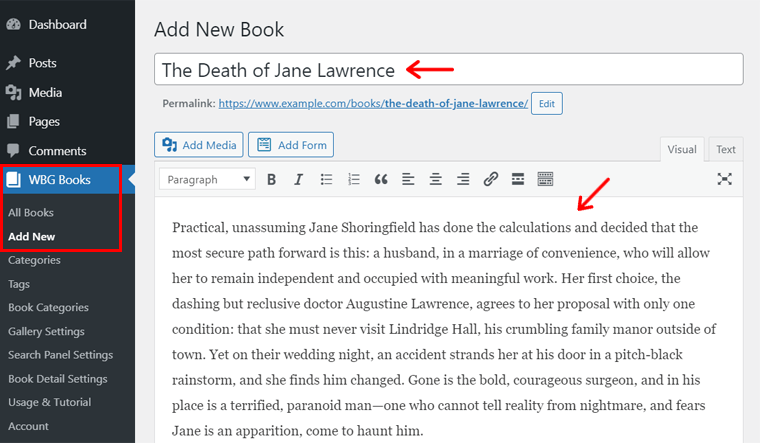
次に、本に関するいくつかの重要な情報を入力する必要があります。 これには、著者、発行者、発行者、ISBNなどが含まれます。
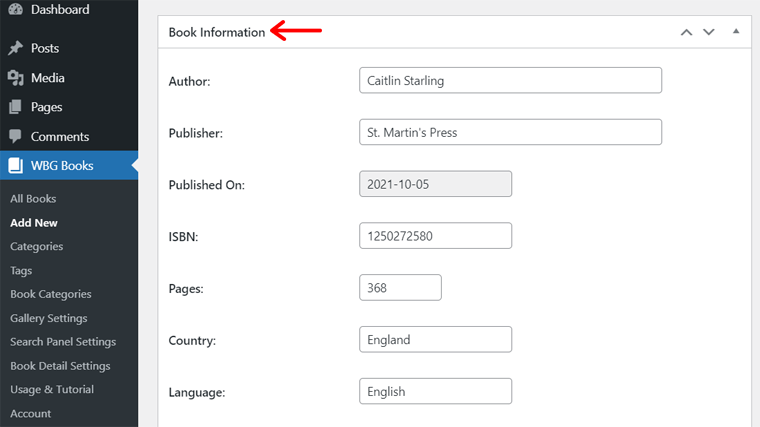
ここで、[ダウンロードリンク]テキストボックスに書籍のダウンロードリンクを追加することもできます。 これにより、ユーザーは選択した本を無料でダウンロードできます。
また、前に説明したように情報をページに表示するように設定を有効にしていることを確認してください。 また、書籍をダウンロードするには、設定でダウンロードボタンも有効にする必要があります。

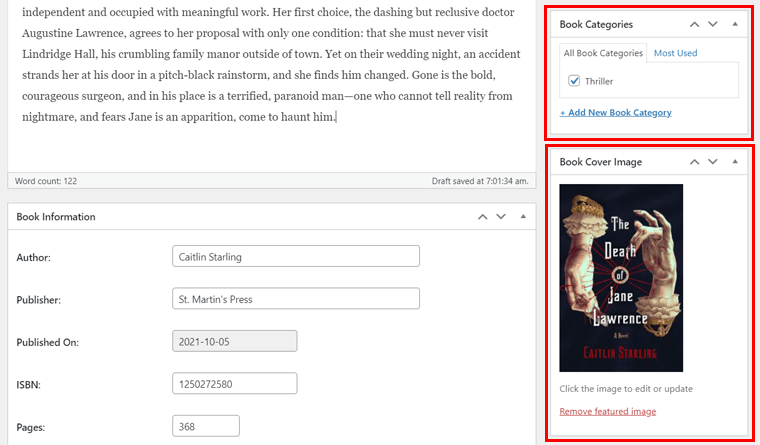
次に、本の画像を追加するには、[注目の画像]セクションにある[本の表紙をここで選択]リンクをクリックします。 次に、その本に設定する特定の画像をアップロードして選択します。
最後に、このページの右側にある[本のカテゴリ]セクションから本のカテゴリを選択できます。 また、[カテゴリ]セクションでページのカテゴリを選択します。 まだ作成していない場合は、そこから追加して選択できます。
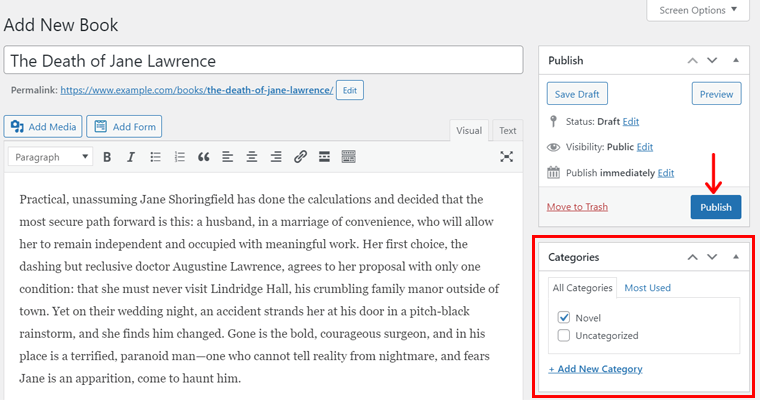
今、あなたがしなければならないのは、公開ボタンをクリックすることだけです。
ステップ3:本のショーケースページを作成する
書籍のカテゴリと書籍を追加したら、サイトに新しいページを作成する必要があります。 したがって、ダッシュボードの[ページ]メニューで[新規追加]オプションをクリックします。
次に、そこに「マイブック」のようなページのタイトルを追加します。 また、ページに本を表示するショートコードを使用する必要があります。
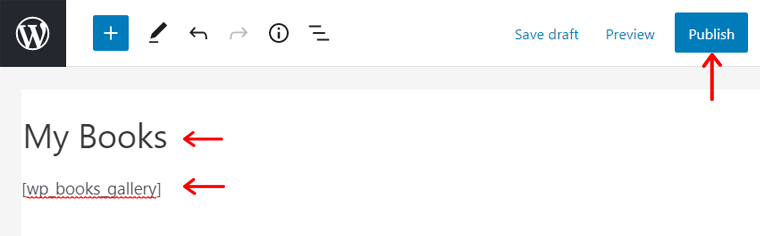
そのため、ページの本文セクションに[wp_books_gallery]を追加します。 その後、[公開]ボタンをクリックします。
ステップ4:ページをプレビューする
これで、本のショーケースページの準備が整いました。 外観を確認するには、[プレビュー]オプションをクリックします。 以下のスクリーンショットは、本のショーケースページのデモです。
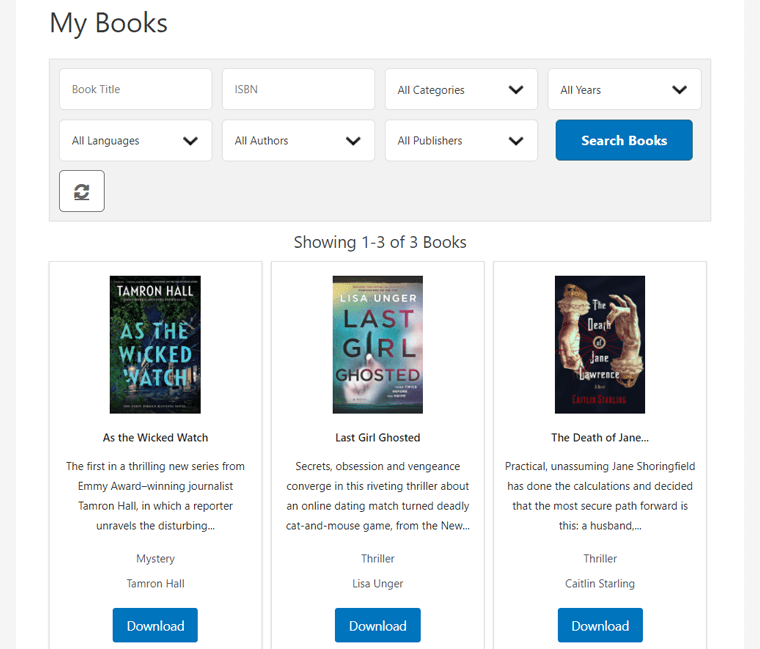
書籍をクリックすると、書籍の詳細ページが開きます。 そこで、その本に関する全体的な情報が表示されます。 そのためには、設定で書籍の詳細ページが有効になっていることを確認してください。
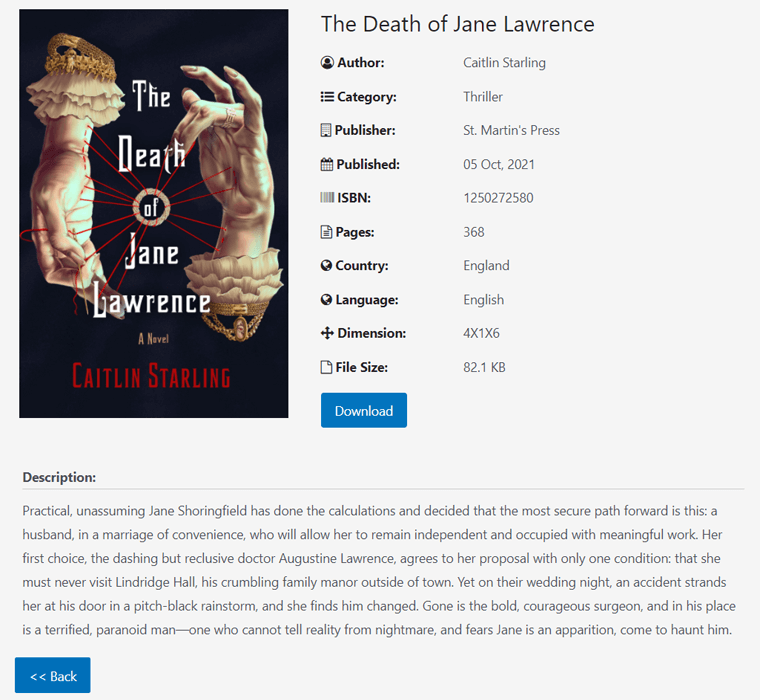
E)Books Gallery&WooCommerceを使用して電子書籍を販売する方法は?
前のセクションでは、ユーザーが本を無料でダウンロードできる本のショーケースページを作成する手順について説明しました。
さて、Books Libraryレビューのこのセクションでは、WooCommerceストアからそれらの電子書籍を販売する方法について話します。
そのためには、それに応じてこれらの手順に従ってください。
ステップ1:WooCommerceをインストールしてアクティブ化する
最初のステップは、ダッシュボードにWooCommerceをインストールしてアクティブ化することです。 したがって、[プラグイン]メニューの[新規追加]オプションをクリックします。
次に、この[新規追加]ページの右側に、検索ボックスが表示されます。 そこで、キーワード「 WooCommerce 」を入力し、Enterキーを押して検索できます。
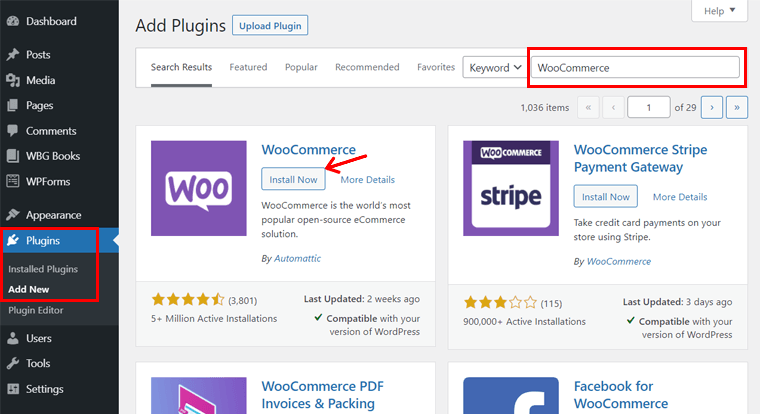
これで、検索結果に「 WooCommerce 」プラグインが表示される場合があります。 ここで、[今すぐインストール]ボタンをクリックします。 そうすることで、プラグインがサイトにインストールされます。
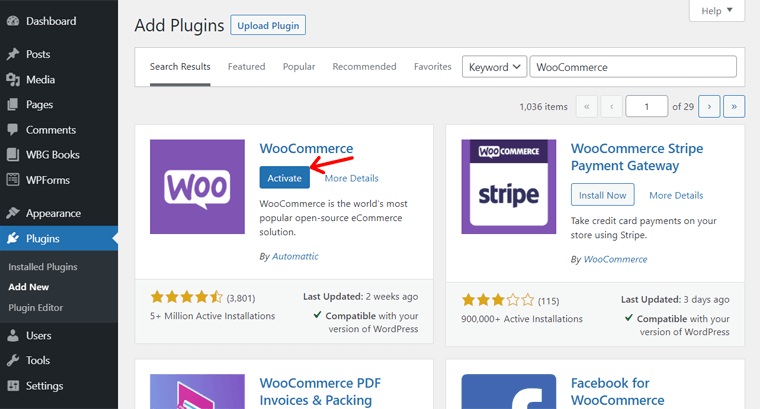
その直後に、[アクティブ化]ボタンをクリックする必要があります。 これで、WooCommerceが完全にアクティブ化され、サイトで実行されます。
WooCommerceがダッシュボードにインストールされるとすぐに、いくつかのメニューがそこに追加されていることがわかります。
ステップ2:新製品を追加する
ここで、このステップでは、WooCommerceに新製品を追加する必要があります。 そのためには、新しく追加された[製品]メニューの[新規追加]オプションをクリックします。
そこで、製品名と簡単な説明を追加できます。 以下に、入力する必要のあるその他のさまざまな情報があります。
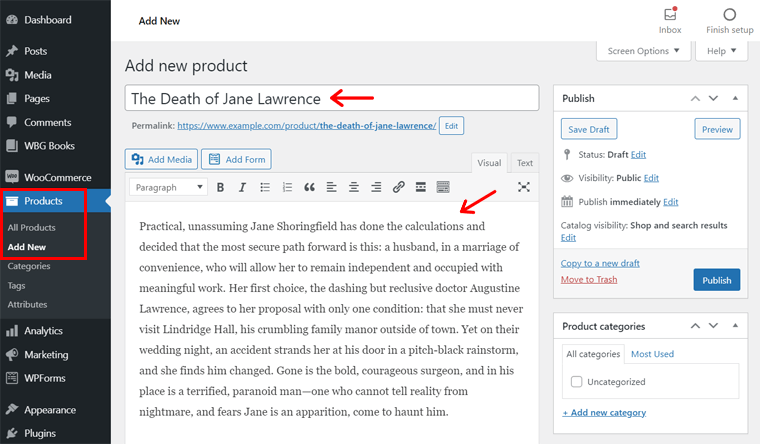
したがって、[製品データ]セクションで、[ダウンロード可能]チェックボックスをオンにします。 これは、ユーザーがダウンロードできる電子書籍を販売しているためです。 また、一般設定で通常価格と販売価格を追加します。
次に、ダウンロード可能なファイルで、[ファイルの追加]ボタンをクリックします。 そこに本をアップロードし、本の名前も保持します。
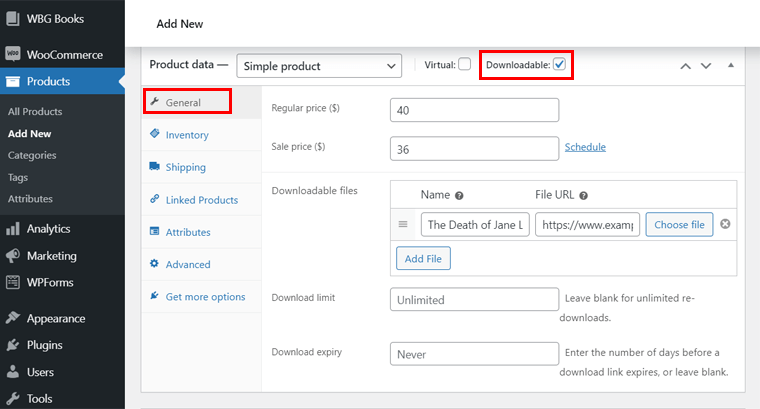
次に、[公開]ボタンをクリックします。
ステップ3:本のダウンロードリンクを変更する
次に、本のダウンロードリンクをカートページのリンクに変更する必要があります。 まず、カートページに移動する必要があります。 そのためには、[ページ]メニューにある[カート]ページの[表示]オプションをクリックします。
次に、Webページのリンクをコピーします。 この場合、「www.example.com/cart/」です。

その後、[すべての製品]オプションに移動します。 ダッシュボードの[製品]メニューにあります。 そこで、以前に追加したWooCommerce製品にカーソルを合わせると、製品のIDが表示されます。 したがって、この場合のように、ID番号は142であることを覚えておいてください。
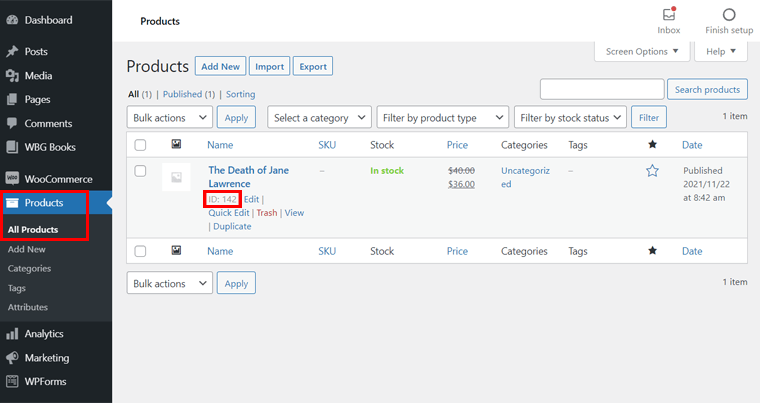
次に、BooksGalleryで以前に追加した本の編集オプションに移動します。 これは、[すべての書籍]オプションから書籍の[編集]リンクを意味します。 ダッシュボードのWBGブックメニューで利用できます。
そこで、無料ダウンロードリンクを上記のリンクに置き換えます。 また、ここにWooCommerce製品のIDを追加する必要があります。
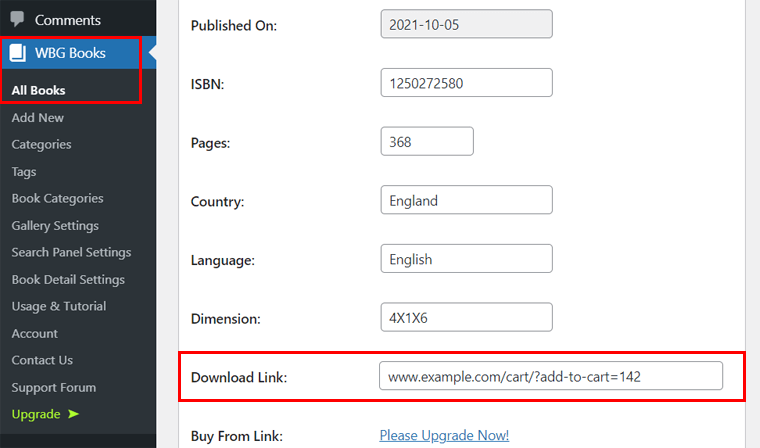
したがって、「www.example.com/cart/?add-to-cart=142」のようにする必要があります。
最後に、変更を保存するための[更新]ボタンをクリックします。
ステップ4:製品を隠しておきます
製品を公開すると、WooCommerceショップに保存されます。 ただし、BooksGalleryプラグインを使用して作成されたBookShowcaseページはすでにあります。
したがって、この本のショーケースページで[カートに追加]ボタンをクリックすると、WooCommerceのカートページを開く必要があります。
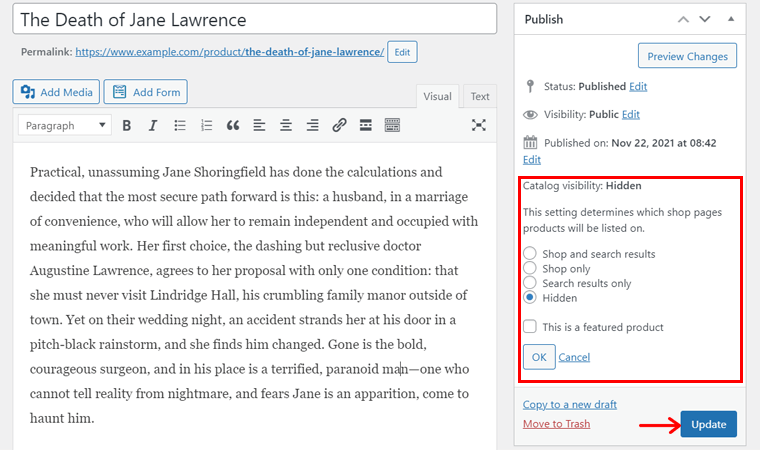
そのためには、まずWooCommerceのこの製品ページを非表示にする必要があります。 また、[公開]セクションの[カタログの表示]オプションから簡単に行うことができます。
そこで、そこにある[編集]リンクをクリックして、[非表示]ラジオボタンを選択します。 次に、[ OK ]、[更新]ボタンの順にクリックして変更を保存します。
ステップ5:ボタンのテキストを変更する
以前は、書籍のショーケースページに表示されていたボタンは[ダウンロード]でした。 ただし、現在書籍を販売しているため、ボタンのテキストを[カートに追加]に変更する必要があります。
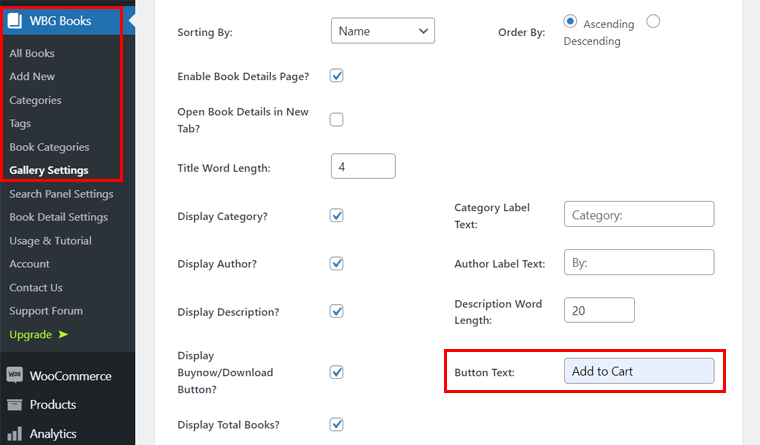
これを行うには、 WBGブックメニューのギャラリー設定に移動します。 そして、設定の最後に、ボタンテキストオプションが表示されます。 そこで、「カートに追加」と書き込みます。
最後に、[設定の保存]ボタンをクリックします。
ステップ6:ページをプレビューする
それでは、WooCommerceをBooksGalleryプラグインと統合した結果を見てみましょう。 したがって、[ページ]メニューから作成した本のショーケースページの[表示]リンクをクリックします。
![[本のカートに追加]をクリックします](/uploads/article/1932/8WIPyBUToC8auTpj.png)
書籍ページのプレビューが表示されたら、書籍の[カートに追加]ボタンをクリックできます。 これにより、その本に1つの数量が追加されたカートページにリダイレクトされます。
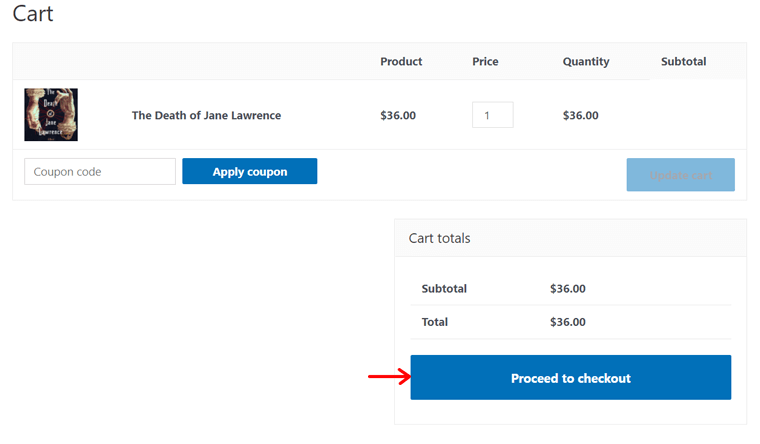
これは、統合が成功したことを示しています。
ステップ7:本をダウンロードする
それでは、購入後に訪問者が本をダウンロードするために何ができるかを見てみましょう。
カートページから、[チェックアウトに進む]ボタンをクリックして本を注文できます。
WordPressサイトで任意の支払い統合プラグインを使用できることに注意してください。 このようなプラグインを使用すると、顧客はゲートウェイを介してクレジットカードで支払うことができます。
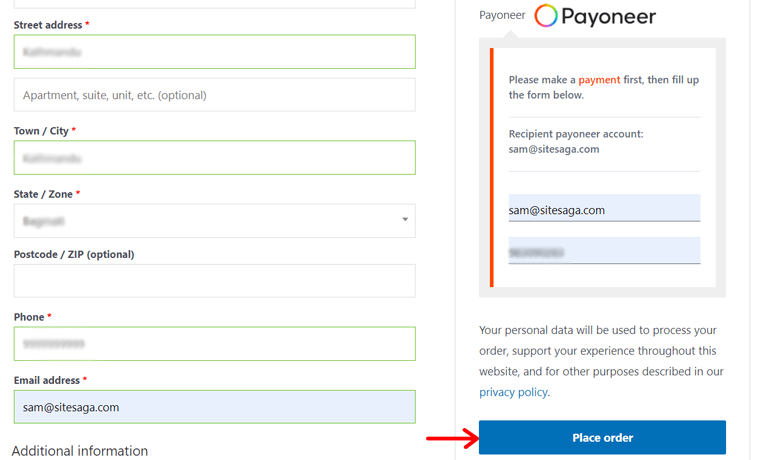
次に、ユーザーと支払い情報を入力します。 その後、発注ボタンを押します。 これにより、[ダウンロード]セクションのボタンをクリックできる[チェックアウト]ページにリダイレクトされます。
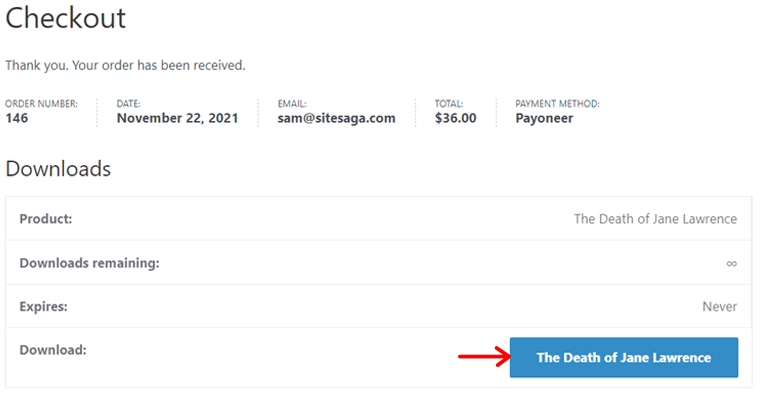
これで、購入後にのみ本をダウンロードできます。
それでおしまい! あなたがこれらのステップに従い、またそうすることができたことを願っています。
WooCommerceと互換性のある書店のテーマを使用したいですか? 次に、WooCommerceの最高のテーマのリストを示します。
F)ブックギャラリーの料金プラン
このプラグインの無料バージョンは、WordPress.orgディレクトリで入手できます。 だから、そこから簡単にダウンロードできます。
あなたがプロバージョンを探しているなら、価格設定プランもかなり手頃な価格です。 さらに、有料版を14日間の試用版として試すことができます。
料金プランを見ると、3つあります。 それらすべての簡単な説明を以下に説明します。
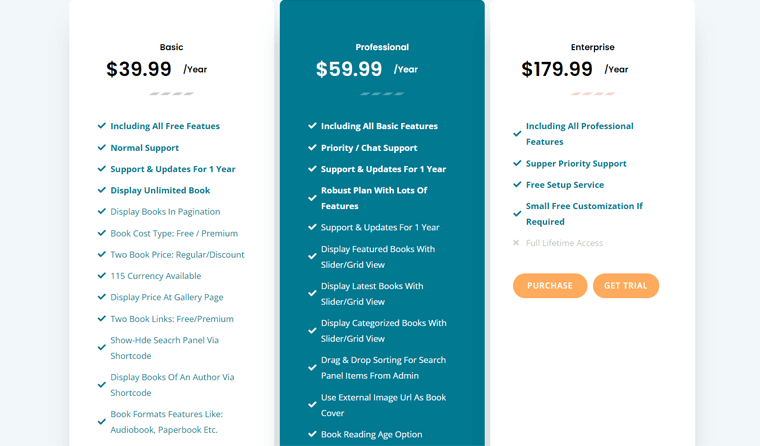
I)基本
年間39.99ドルで、すべての無料機能を備えたこのプロバージョンを入手できます。 さらに、それはまた提供します:
- 1年間の通常のサポートとアップデート。
- 無制限の本を表示することができます。
- 無料またはプレミアムの本のコストタイプを追加します。
- 通常と割引の2冊の本の価格オプションが含まれています。
- 115の異なる通貨などで利用できます。
II)プロフェッショナル
このプランの費用は年間59.99ドルです。 すべての基本機能とは別に、次のプロ機能も提供します。
- 優先度/チャットのサポートと1年間の更新。
- 注目の本、最新の本、分類された本をスライダー/グリッドビューで表示できます。
- 本の読書年齢オプションと本のグレードレベルのオプションが含まれています。
- 本の表紙などとして外部画像のURLを追加できます。
III)エンタープライズ
エンタープライズプランの価格は年間179.99ドルです。 上記のすべての専門的な機能に加えて、次のものも含まれます。
- 超優先サポート。
- セットアップサービスを無料で実行します。
- 必要に応じて無料で小さなカスタマイズなどが含まれます。
G)ブックギャラリーでのカスタマーサポート
WordPressプラグインを使用する人にとって、カスタマーサポートは非常に重要です。 エキスパートでも初心者でも、プラグインを使用する前に、プラグインのカスタマーサポートオプションを確認する必要があります。
あなたの質問を助けるために、BooksGalleryはあなたに多くのカスタマーサポートオプションを提供します。 これにより、プラグインを簡単に使用できます。
無料版を使用している場合は、WordPress.orgでプラグインのサポートフォーラムを見ることができます。 ここでは、ユーザーがプラグインについてどの程度質問しているかを確認し、回答を得ることができます。 同様に、そこにクエリを投稿することもできます。
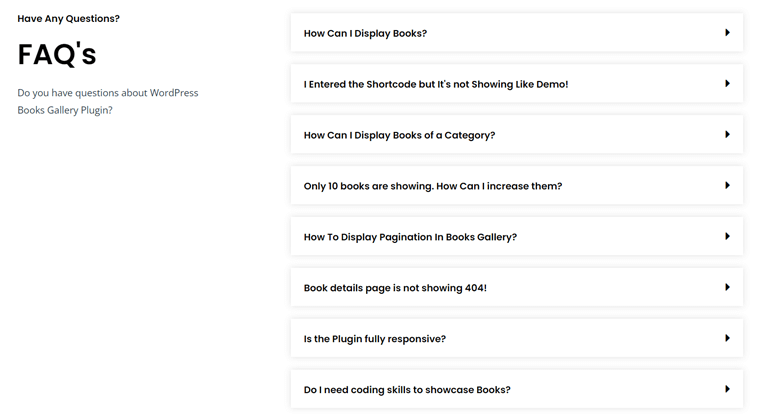
さらに、Books Galleryの元のWebサイトには、残りのサポートオプションが用意されています。 まず、ナビゲーションのFAQメニューに移動すると、よくある質問への回答を見つけることができます。 次に、[ドキュメント]メニューで、プラグインの使用に関する複数のビデオチュートリアルを見ることができます。
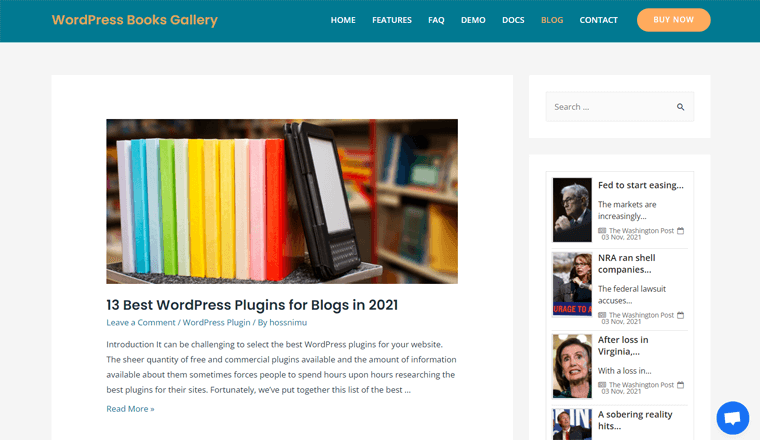
さらに、ブログメニューには、プラグインの使用に関して専門家によって書かれた複数のブログ記事があります。 また、他のWordPressプラグインの使用に関するレビューも含まれています。
その上、ナビゲーションには連絡先メニューもあります。 これには、会社に電子メールを送信できる連絡フォームが含まれています。 また、このページのソーシャルメディアリンクを使用して彼らとつながることができます。
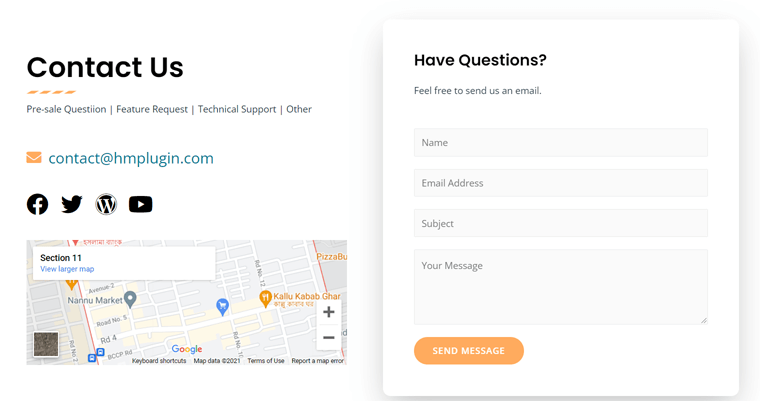
そして最後に、すべてのWebページの最後に、サブスクリプションオプションがあります。 そこでメールを送信すると、コミュニティに参加できます。 これにより、プラグインとそのサービスについて詳しく知るためのニュースレターを毎日受け取ることができます。
言うまでもなく、ライブチャットオプションも利用できます。 それによって、あなたは専門家とあなたの質問を解決することができます。
H)ブックギャラリーの長所と短所
すべてのプラグインには長所と短所があります。 したがって、ここでは、このレビューでBooksLibraryの特定の長所と短所のリストを提供します。
ブックギャラリーの長所
BooksGalleryWordPressライブラリプラグインの長所は次のとおりです。
- 使いやすく、プラグインを設定します。
- 本を自費出版したり、他の著者や出版社からの本を販売したりすることができます。
- ストアまたはサードパーティのサイトで販売する機能。
- 単純な関数から複雑な関数を追加するための複数のショートコードが含まれています。
- 強力な設定とカスタマイズオプションが付属しています。
- あなたの言語に翻訳するための翻訳対応プラグイン。
ブックギャラリーの短所
BooksGalleryWordPressライブラリプラグインの短所は次のとおりです。
- 重要な機能のいくつかは有料版にあります。
- コミュニティとリソースが少なく、簡単に知ることができる新しいプラグイン。
Books Galleryには、最高のWordPressライブラリプラグインの1つとなる十分な長所があります。 ただし、まだ混乱している場合、または他の種類のライブラリプラグインを確認したい場合は、その代替プラグインを確認してください。
このBooksLibraryレビューの次のセクションで、いくつかの代替案について説明しました。
I)ブックギャラリーの代替案
Books Galleryを使用すると、本のショーケースを作成し、本のライブラリを管理できます。 それと同様に、さまざまな分野で機能するこのWordPressライブラリプラグインの他の選択肢があります。
したがって、BooksLibraryレビューのこのセクションでいくつかの選択肢を確認できます。
1. Mooberry Book Manager
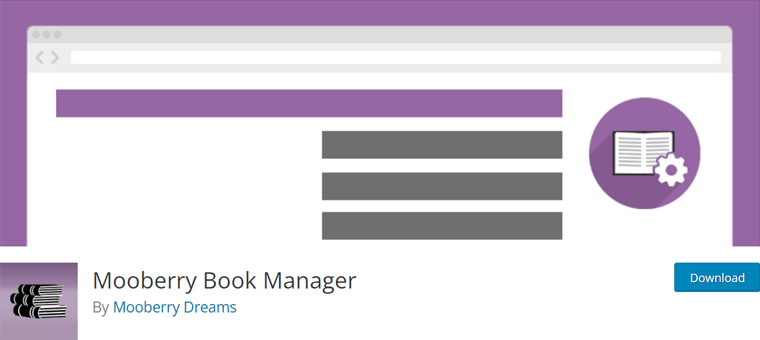
1つは、Mooberry Book Managerです。これは、サイトに書籍を追加できる使いやすいプラグインです。 あなたがする必要があるのはあなたのサイトに本を追加するためにフォームに記入することです。 また、本の表紙、レビュー、特定の本を購入するためのリンクを含めることができます。
さらに、本をグリッドに整理することも簡単です。 すべての本または特定の本を異なる順序でグリッドに表示できます。 これにより、4つのオプションを備えたサイドバーを作成することもできます。 それらはランダムな本、特定の本、最新の本、そして間もなく登場する本です。
2.WordPressリアルメディアライブラリ
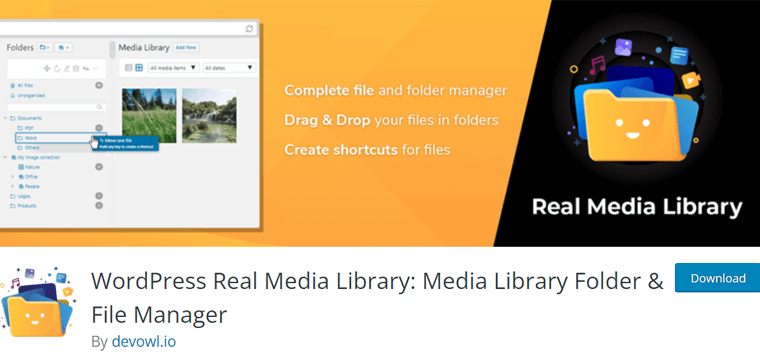
WordPress Real Media Libraryは、アップロードされたメディアをフォルダーに整理できるファイルマネージャープラグインです。 したがって、このプラグインを使用すると、多数のファイルをフォルダー、コレクション、およびギャラリーに整理できます。 ファイルには、写真、ビデオ、ドキュメント、または任意のメディアを使用できます。
整理とは、フォルダを作成、名前変更、移動、および削除できることを意味します。 その後、ファイルをフォルダにドラッグアンドドロップするだけです。 主要なWordPressテーマ、人気のあるページビルダー、およびその他のプラグインを使用している場合でも、このプラグインをサイトで使用できることに注意してください。
3.拡張メディアライブラリ
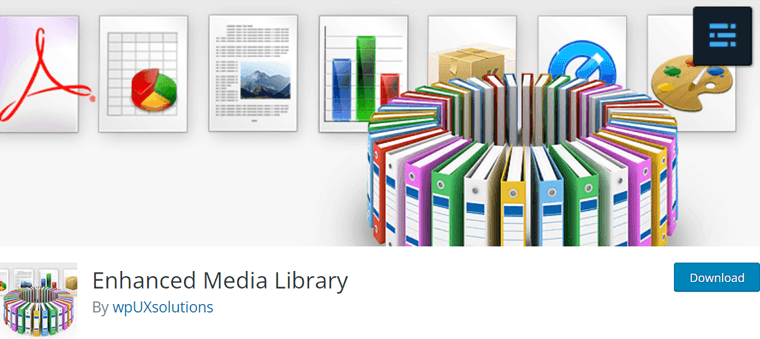
もう1つのWordPressライブラリプラグインは、多くのメディアファイルを管理できる拡張メディアライブラリです。 ここでは、無制限のカテゴリ、タグ、カスタム分類法、およびサードパーティの分類法を追加できます。 さらに、構成可能なフィルターも使用できます。 これには、データ、作成者、分類法などが含まれます。
さらに、タイトル、ファイル名、キャプションフィールドなどのキャプションをファイルに表示できます。 一括選択により、ファイルを管理し、高速編集を行うことができます。 また、ドラッグアンドドロップから、メディアライブラリ内のファイルを並べ替えることができます。
J)最終的な考え–それは最高のWordPressライブラリプラグインですか?
このレビューを読んだ後、このBooksLibraryプラグインについてすでに十分なアイデアを持っているかもしれません。 また、このWordPressブックライブラリ管理プラグインを使用するかどうかも決定します。
要約すると、Books Galleryには、現在私たちが知っているいくつかの機能があります。 これを使用すると、すばらしいオンラインライブラリを簡単に作成できます。
シンプルなプラグインでありながら、オンラインブックストアを簡単に作成できる強力なプラグインです。 したがって、自分の本を販売している場合でも、他の著者の本を販売している場合でも、BooksGalleryを使用して簡単に販売できます。 And managing your books also becomes easy with this plugin.
However, we recommend you first install and use it on your dashboard yourself. With that, you'll get to know its functions for a better understanding.
結論
そして、それは終わりです。 We are at the end of this Books Library review article. We truly hope that you liked this review and are eager to try it plus use it on your site.
For further queries, you can simply post it down in the comment section. We'll try our best to guide you. And if you've tried using it, then you can also share your experience. We'll feel great to hear from you.
We want you to also check out some of our review articles on SEOPress Review and Beaver Builder Review.
Last but not the least, follow us on Facebook and Twitter to view our future articles.
